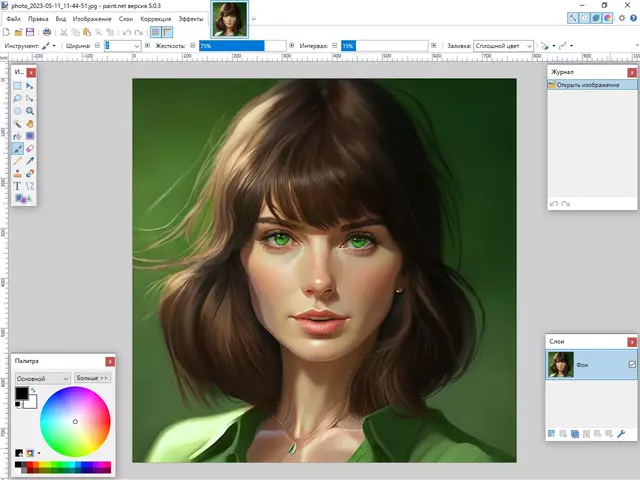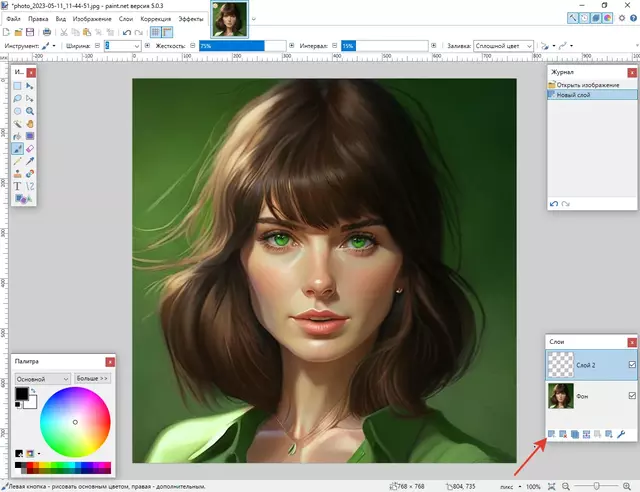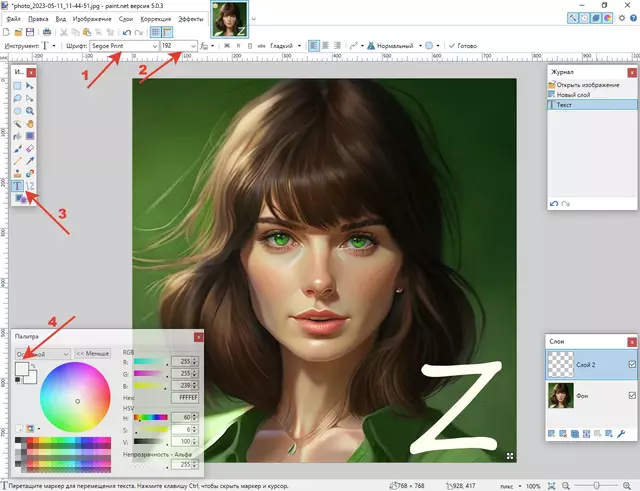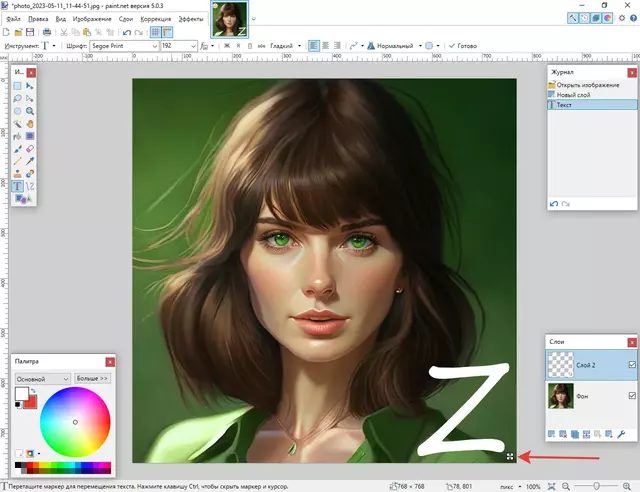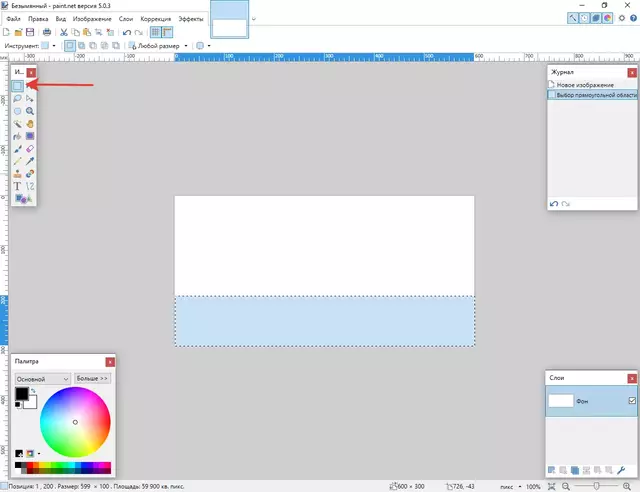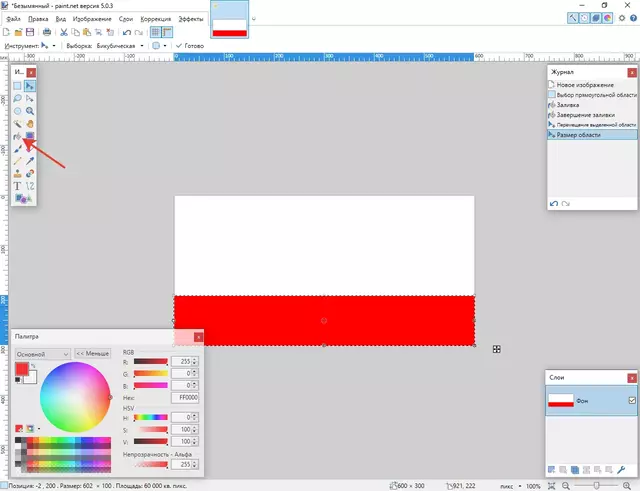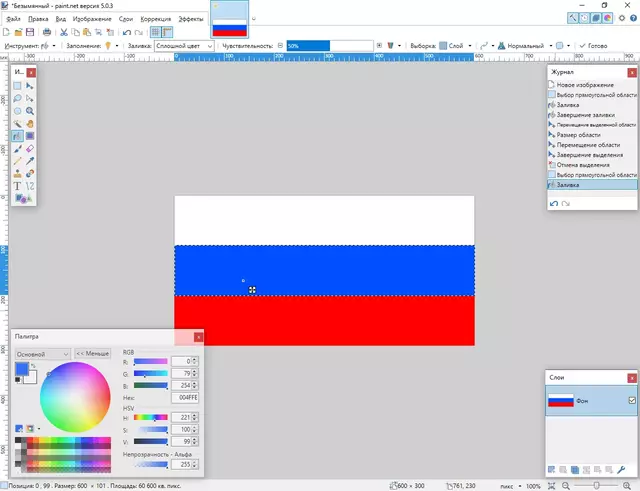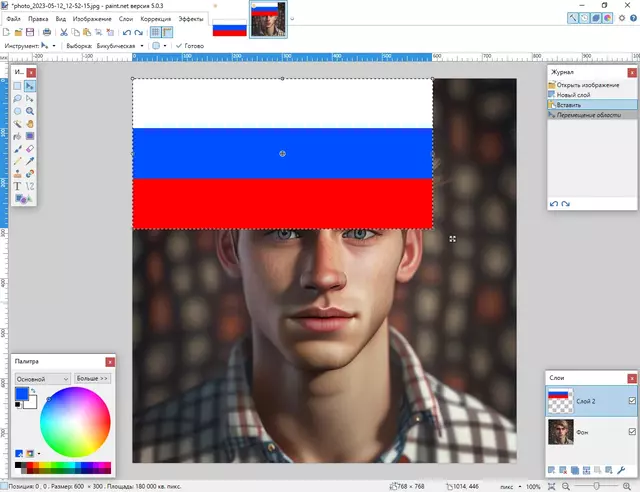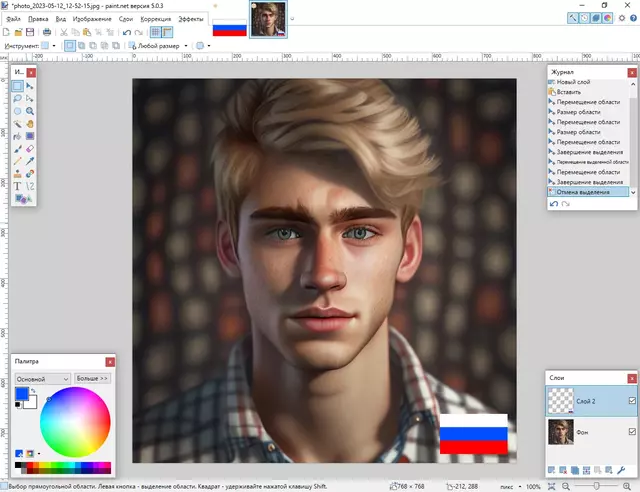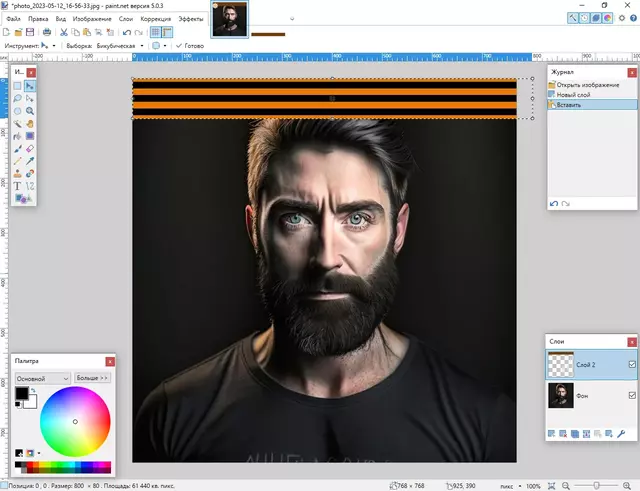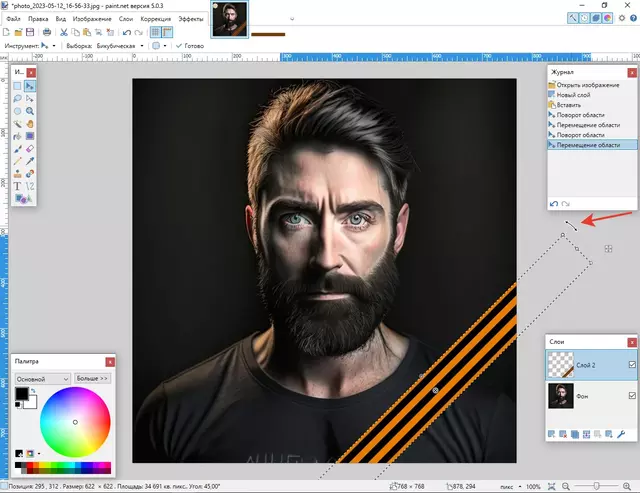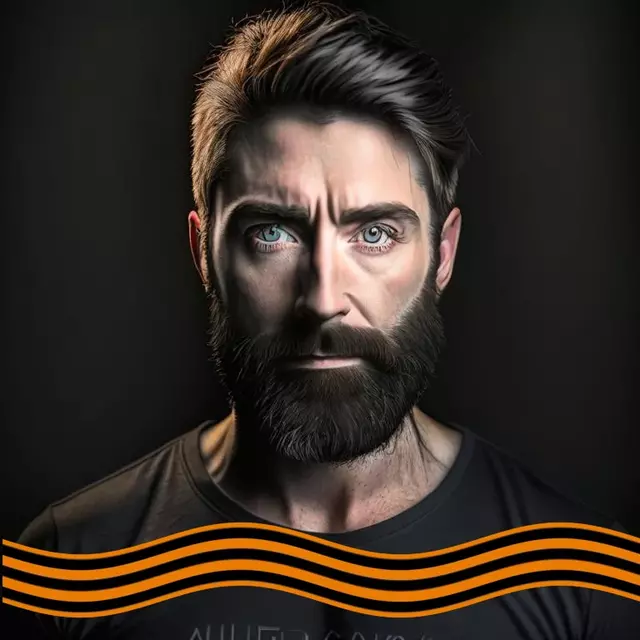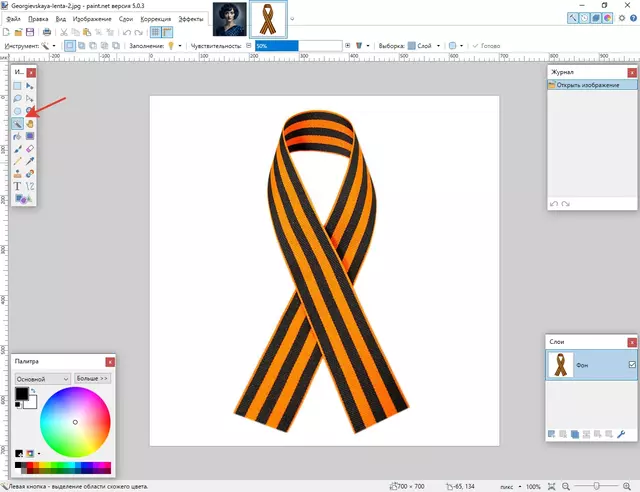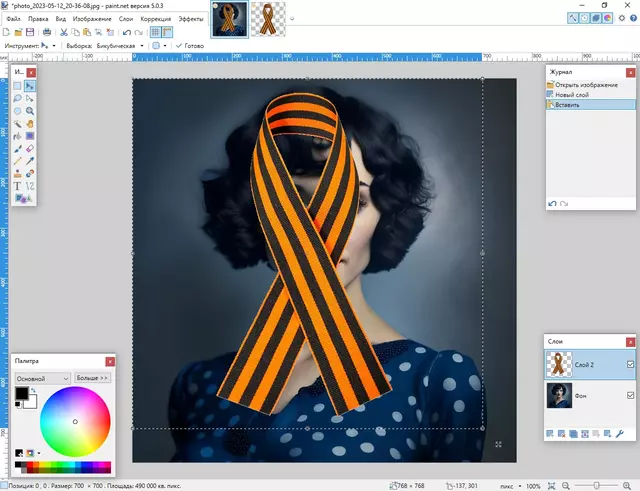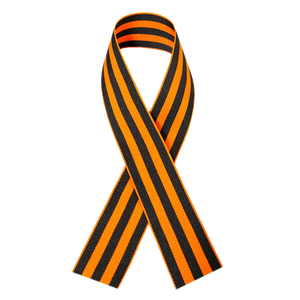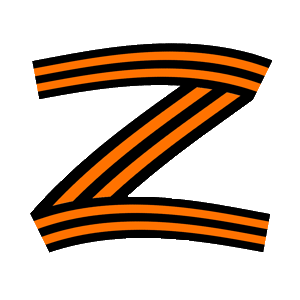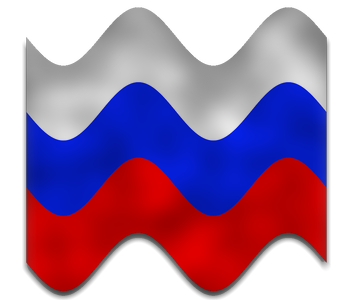18:18 Как создать патриотический аватар со своим фото в Paint-Net | |||||||||
|
В далеком 2014 году я писала, как создать патриотический аватар в Фотошопе, поместив Георгиевскую ленту на свой аватар. Фирма Adobe, являющаяся разработчиком графического редактора Adobe Photoshop, год назад ушла из России. Я уже давно пользуюсь бесплатным редактором Paint-Net, поэтому объясню, как создать патриотический аватар из своего фото или рисунка с помощью этой программы. Рассмотрю три варианта: символ Z, флаг России и Георгиевскую ленту. Оглавление
Для начала откроем свое фото в Paint-Net. Вместо фото я использую изображение, сгенерированное моделью Kandinsky 2.1 сберовской нейросети. 1. Символ Z на аватаре.Создайте новый слой («Слои» — «Добавить новый слой»), либо крайняя левая кнопка внизу окна слоев (на нее указывает красная стрелка на скриншоте ниже). На панели инструментов выберите кнопку «T» (текст), либо нажмите клавишу «T». Задайте параметры текста — шрифт, размер и цвет. Кликните левой кнопкой мыши в том месте на изображении, куда бы вы хотели поместить символ и напишите заглавную «Z». На скриншоте выше: 1 — шрифт; 2 — размер шрифта; 3 — кнопка текста на панели инструментов; 4 — цвет шрифта. При необходимости передвиньте букву в нужное место с помощью маленькой кнопки со стрелками. При необходимости примените к символу Z какой-либо эффект, например, «Картина маслом» («Эффекты» — «Художественные» — «Картина маслом»). Плагины к Paint-Net лежат в свободном доступе, лучше всего их скачивать на форуме Paint-Net https://paint-net.ru/forum/viewforum.php?f=5. Вот результат. 2. Российский флаг на аватаре.Я уже описывала в статье «Создаем патриотический аватар», как нарисовать российский флаг в Фотошопе. Аналогично рисуем в Paint-Net. Создаем новый файл с таким размером, чтобы его высота была кратна трем. У меня 600×300 px. Линейки («Вид» — «Линейки») должна быть включены, иначе вам трудно будет нарисовать три полосы одинаковой ширины. С помощью инструмента «Выбор прямоугольной области» (или клавиша «S») выделите в нижней части фона прямоугольник, ширина которого составляет 1/3 от общей ширины. Выберите в палитре красный цвет (FF0000) и закрасьте выделенный прямоугольник с помощью инструмента «Заливка» (или клавиша «F»). Аналогично выделите прямоугольник в середине изображения и закрасьте его синим цветом (004FFE). Флаг готов. Теперь необходимо установить его на аватару. Для этого скопируйте рисунок («Правка» — «Копировать», либо Ctrl-C). Откройте свое фото и вставьте изображение в новый слой («Правка» — «Вставить в новый слой», либо Ctrl-Shift-V). Перетяниите флаг с помощью левой кнопки мыши туда, куда вы хотите его разместить. Уменьшите размеры флага с помощью точек по углам изображения. При желании флаг можно оживить с помощью эффектов, например SinWaves («Эффекты» — «Искажения» — «SinWaves») и DropShadow («Эффекты» — «Объект» — «Drop Shadow (Тень) 3. Георгиевская лента на аватаре.Чтобы нарисовать Георгиевскую ленту, создайте новый файл шириной 600 px и произвольной длины. Георгиевская лента имеет пять полос одинаковой ширины — три черные и две оранжевые — и две оранжевые окантовки. То есть необходимо нарисовать пять полос шириной 100 px и две полосы сверху и снизу шириной 50 px. Я уже подробно описывала, как нарисовать Георгиевскую ленту, в статье «Как создать патриотический Z-аватар из георгиевской ленты». Вы можете воспользоваться этой инструкцией, либо нарисовать ленту способом для флага России, описанным выше. Как только Георгиевская лента у вас будет готова, скопируйте ее и вставьте в файл со своим аватаром. Перенесите Георгиевскую ленту туда, где ей надлежит быть, измените ее размеры, вращайте с помощью круговой стрелки, которая появляется, когда курсор мышки находится за пунктирным контуром (смотрите в направлении красной стрелки на скриншоте ниже). Можно развернуть Георгиевскую ленту вертикально. С помощью эффектов SinWaves или Waves ленту можно сделать волнистой. 4. Готовое изображение на аватаре.Если вы не желаете заморачиваться с рисованием в Paint-Net или хотите поставить на аватар более сложный символ, можете найти подходящее готовое решение. Например, Георгиевскую ленту, сложенную петлей или завязанную бантиком. Найдите подходящий рисунок, желательно, на белом фоне или с отсутствующим фоном. Иначе могут возникнуть сложности при удалении фона. Теперь загрузите его в Paint-Net и выберите на Панели инструментов Волшебную палочку. Кликните по белому фону левой кнопкой мыши, чтобы выделить его. Удерживая клавишу Shift, можно выделить все области фона. С помощью клавиши Del удалите фон и скопируйте изображение (Ctrl-C). Перейдите на файл с вашей фотографией и вставьте в новый слой изображение. Переместите и уменьшите изображение Георгиевской ленты. При желании можно добавить эффект тени («Эффекты» — «Объект» — «Drop Shadow (Тень)»). Вот несколько примеров готовых изображений, которые можно установить на своем аватаре.
| |||||||||
| Категория: Полезное | Просмотров: 133 | |
|
Возможно, вам понравится
|
|
Поделиться в соцсетях
|
| Всего комментариев: 0 | |